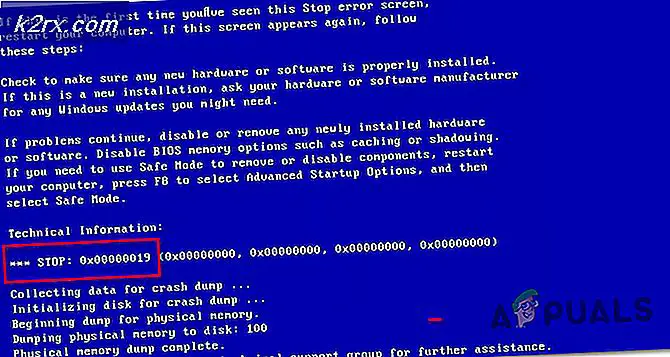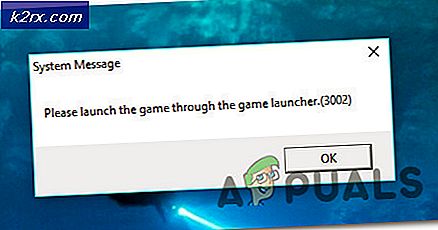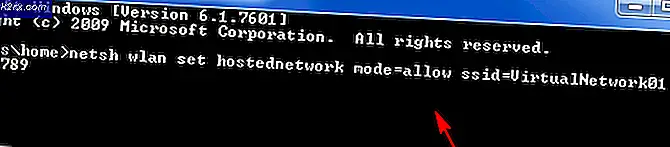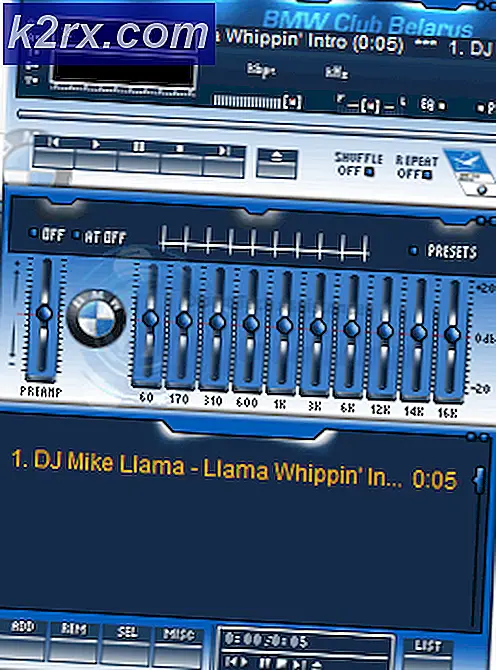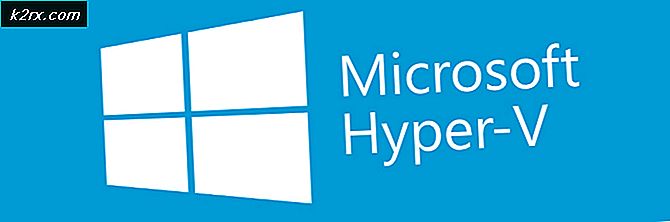Düzeltme: Payday 2 Çökme
Payday 2, Overkill yazılımı tarafından geliştirilen ve ilgili yoğun eylemler için bilinen ilk kişi shooter video oyunudur. Windows 10, PS3, PS4, Xbox 360 ve Xbox One'da kullanılabilir.
Payday 2, oldukça uzun bir süredir sadık oyuncuların düzenli bir akışı olarak görülüyor ve aynı zamanda büyük bir hayran kitlesine sahip. Sık yapılan güncellemelerin hedef hatalara açık olmasına rağmen, oyuncu oyunun ortasındayken oyun başladığında veya oyunun ortasında ya da Payday 2'nin çökmesine dair vakalar vardır. Bu, oyunda oldukça uzun bir süredir bilinen bir sorundur ve ayrıca bazı geçici çözümler de mevcuttur. Bir göz at.
İpucu: Tüm özümlere devam etmeden önce, bilgisayarınızı tamamen Powercycle uyguladığınızdan emin olun. Bu ayrıca Steam'i tekrar başlatır ve bu problemi çözebilir.
1. Çözüm: Modlarınızı devre dışı bırakmak ve en son yamaları yüklemek
Oyun modunu değiştirmek veya bazı özellikler eklemek için birkaç mod kullanıyorsanız, bu modları devre dışı bırakmanız ve oyunu doğru şekilde başlatmayı denemeniz tavsiye edilir. Modlar oyunun temel dosyalarını değiştirir ve davranışı değiştirir. Ayarlarla çakışan bir mod varsa, bu modu kaldırmak ve oyunu tekrar başlatmayı denemek en iyisidir.
Herhangi bir mod kullanmıyorsanız, resmi sayfaya gitmeli ve eğer mevcutsa herhangi bir yamayı indirmelisiniz. Geliştiriciler, oyun girişimlerinde kötü bir şey olursa, hata düzeltmelerini ve geliştirmeleri derhal yayınlarlar. En son yamaları yükleyin ve oyunu tekrar çalıştırmayı deneyin.
Çözüm 2: 'HQ Silahlarını Kullan' seçeneğini devre dışı bırakma
Oyun ayarlarında 'HQ Weapons kullanın' sloganıyla bir seçenek var. Bu ayar, oyunu kullandığınız silah hakkında daha ayrıntılı doku ve detaylar sağlar. Bu, sırayla grafik kartına daha fazla yük koyar ve bilgisayar bu isteği yerine getiremezse oyunu çökebilir.
- Oyununuzu açın ve mevcut oyun içi ayarlarına gidin. Seçeneklere girildikten sonra, seçeneği tamamen devre dışı bırakmak için HQ Weapons kullanın .
- Bilgisayarınızı yeniden başlatın, Steam'i başlatın ve sorunun çözülüp çözülmediğini kontrol edin.
Çözüm 3: Gerekli tüm yazılım modüllerini yeniden yükleme
Steam, oyunun düzgün çalışması ve çalışması için gerekli tüm bileşenlere sahip olmasını sağlamak için kullanılan bir yazılım dizinine sahiptir. İlgili yazılımın bilgisayara otomatik olarak yüklenmediği ve bu durumun da Payday'ın çökmesine neden olduğu bazı durumlar vardır. Yazılımı tekrar manuel olarak yüklemeyi deneyebilir ve bunun yararlı olup olmadığını kontrol edebiliriz.
- Dosya Gezgini'ni başlatmak için Windows + E tuşlarına basın. Şimdi aşağıdaki adrese gidin:
D: \ Steam \ steamapps \ common \ Payday 2 \ _CommonRedist
Burada Steam'in kurulu olduğu dizin D'dir. Eğer başka bir yere kurmuşsanız, bu sizin için değişebilir. Dosya yolunda değişiklik yapmak için dizine gidin.
- Bir kez burada, klasörleri tek tek açın ve tüm paketleri el ile yükleyin.
- Tüm paketleri yükledikten sonra, bilgisayarınızı yeniden başlatın ve oyunun çökme olmadan çalışıp çalışmadığını kontrol edin.
Çözüm 4: Buhar Yerleşimini Devre Dışı Bırakma
Steam Overlay, oyundayken Steam'e erişim sağlayan bir seçenektir. Bu, kişilerin rehberlerini kontrol etmenizi ve arkadaşınızın listesine erişmenizi ve kimlerin çevrimiçi olduğunu görmenizi sağlar. Steam Overlay'ın, Payday 2'nin çökmesine neden olan suçlu olduğunu gösteren birkaç rapor var. Onu devre dışı bırakalım ve bunun işe yarayıp yaramadığını görelim.
- Steam istemcinizi açın.
- Pencerenin sol üst tarafında bulunan Steam adlı seçeneğe tıklayın. Aşağı açılan kutudan, Ayarlar arayüzünü açmak için Ayarlar'ı seçin.
- Ayarlar açıldıktan sonra, ekranın sol tarafında bulunan Oyun içi sekmesine tıklayın. Burada oyun sırasında Steam Overlay'i Etkinleştir'i belirten bir onay kutusu göreceksiniz. İşaretlenmediğinden emin olun .
- Şimdi pencerenin en üstünde bulunan Kütüphane sekmesine tıklayın . Bilgisayarınızda yüklü oyunlar burada listelenecektir. Bindirmenin çalışmadığı oyuna sağ tıklayın ve Özellikler'i seçin.
- Burada oyun sırasında Steam Overlay'i Etkinleştir'i belirten başka bir onay kutusu göreceksiniz. İşaretlenmediğinden emin olun.
- Steam'i yeniden başlatın ve kilitlenmelerin hala görünüp görünmediğini kontrol edin. Hala yaparlarsa, değişiklikleri geri almakta özgürsünüz.
Çözüm 5: Oyun dosyalarının bütünlüğünü kontrol etme
Oyun dosyalarınızın bozuk olması veya bazı eksik oyun dosyalarının olması olabilir. Bu Payday 2 nedeniyle çöküyor olabilir. Kütüphane dosyalarınız, daha fazla karmaşıklığa yol açabilecek yanlış yapılandırmada da olabilir. Oyun dosyalarınızın bütünlüğünü kontrol edeceğiz ve herhangi bir şey olup olmadığını kontrol edeceğiz.
- Steam istemcinizi açın ve üstte bulunan Kitaplık'ı tıklayın. Burada tüm yüklü oyunlar listelenecek.
- Payday 2'ye sağ tıklayın ve Özellikler'i seçin.
- Özelliklere girdikten sonra, Yerel Dosyalar sekmesine gidin ve Oyun Dosyaları Bütünlüğünü Doğrulayan seçeneğine tıklayın. Buhar daha sonra sahip olduğu ana manifestoya göre mevcut olan tüm dosyaları doğrulamaya başlayacaktır. Eksik / bozuk herhangi bir dosya varsa, bu dosyaları tekrar indirir ve buna göre değiştirir.
- Şimdi ekranın sol alt köşesinde bulunan Steam'i tıkladıktan sonra Ayarlar seçeneğine basarak Ayarlarınıza gidin. Ayarlar'a girdiğinizde, arayüzün sol tarafında bulunan İndirmeler sekmesini açın.
- Burada Steam Kütüphane Klasörleri yazdığı bir kutu göreceksiniz. Tıkla
- Tüm buhar içeriği bilgileriniz listelenecektir. Sağ tıklayın ve Kitaplık Dosyalarını Onar'ı seçin.
- Steam'i yeniden başlatın ve herhangi bir kilitlenme olmadan Payday 2'yi oynatabileceğinizi kontrol edin.
Çözüm 6: render_settings kaldırılıyor
Her oyunda, ilk yön ve konfigürasyonların saklandığı bir dosya vardır. Oyun, ilk yapılandırmaları ve ayarları yüklemek için bu dosyayı kullanır. Bu dosyanın bozuk olması veya bazı tutarsızlıklar olması mümkündür. Dosyayı başka bir konuma yapıştırdığımız zaman, oyun otomatik olarak dosyanın bulunmadığını ve varsayılan bir tane olduğunu görecektir. Bu şekilde tüm ayarlar varsayılana sıfırlanacak ve problemler çözülecektir (eğer varsa).
- Windows + R tuşlarına basın, diyalog kutusuna % appdata% yazın ve Enter tuşuna basın. ' Dolaşım' klasörü açılacak. Adres çubuğundan ' AppData' üzerine tıklayın.
- Yerel'yi tıklayın ve Payday 2 klasörünü arayın. Açın ve render_settings dosyasını göreceksiniz . Dosyayı başka bir dizine (örneğin Masaüstü'nize) kesip yapıştırın.
- Bilgisayarınızı tamamen yeniden başlatın ve oyunu çalıştırmayı deneyin. Şimdi kilitlenme hala devam edip etmediğini kontrol edin.
Çözüm 7: Oyunu kaldırma ve güvenli modda çalıştırma
Oyun yeni bir yama yükledikten sonra sorun göstermeye başlamışsa, dosyalarda veya yapılandırmalarında bazı problemlerin olması gerekenin tam olarak olması gerekmez. Çok sayıda insan için çalışan bir çözüm, oyunu kaldırmayı, oyunu güvenli modda çalıştırmayı ve sonra yeniden yüklemekti. Bu, arka planda çalışan ve soruna neden olabilecek başka üçüncü taraf programlarının olmasını sağlar.
- Steam istemcinizi açin, ekranin üstündeki Kütüphane sekmesine tiklayin, oyuna sag tiklayin ve Kaldir'i seçin.
- Windows 10'u Güvenli Mod'da başlatmak için yazımızdaki yönergeleri inceleyin. Ağ ile güvenli modda önyükleme yaptığınızdan emin olun.
- Şimdi Payday'ı tekrar indirip yükleyin ve tüm son yamaların da kurulu olduğundan emin olun. Şimdi oynamaya çalışın ve bunun hile yapıp yapmadığını görün.
Not: Bu geçici çözüm de PS4 için çalışır. PS4'te, seçenek 5 ile güvenli moda geçin ve oyunu yeniden yüklemeyi deneyin.
Çözüm 8: Grafik sürücüleri güncelleme / geri alma
Grafik kartı üreticileri sık güncellemelerimizi daha fazla özellik içerecek ve hataları her zaman azaltacak şekilde değiştiriyor. İnterneti keşfetmeli, donanımınıza google ve yüklemeniz için uygun sürücüler olup olmadığına bakın. Ya bu ya da Windows bunları sizin için otomatik olarak güncelleyebilirsiniz. Yine de, küçük bir araştırma sizin için sorun gidermeyi kolaylaştırabilir.
Ayrıca, sürücülerin güncellenmesi sizin için çalışmazsa , sürücüleri bir önceki yapıya geri almayı düşünmelisiniz. Yeni sürücüler bazen işletim sistemi ile istikrarlı veya çatışma olmadığını bilmek için bir sürpriz değil.
Not: Intel Ekran Sürücülerini ihmal etmeyin . Bilgisayarınızda Intel HD / UHD sürücüleri varsa, bir başkasını kullanıyor olsanız bile, bunların en son yapıya güncellendiğinden emin olmanız gerekir .
- Utility Display Uninstaller programını yükleyin. Bu adım olmadan devam edebilirsiniz, ancak bu, sürücülerin kalıntısı olmamasını sağlar.
- Display Driver Uninstaller'ı (DDU) yükledikten sonra bilgisayarınızı güvenli modda başlatın. Makalemizi okuyarak bilgisayarınızı güvenli modda nasıl önyükleyeceğinizi öğrenebilirsiniz.
- Bilgisayarınızı güvenli modda başlattıktan sonra, yeni yüklenen uygulamayı başlatın.
- Uygulamayı başlattıktan sonra, İlk seçeneği temizle ve yeniden başlat'ı seçin . Uygulama daha sonra kurulu sürücüleri otomatik olarak kaldırır ve bilgisayarınızı buna göre yeniden başlatır.
- Bilgisayarınızı normal moda getirin, Windows + R tuşlarına basın, devmgmt yazın. diyalog kutusuna basın ve Enter tuşuna basın. Büyük ihtimalle varsayılan sürücüler yüklenir. Değilse, herhangi bir boş alana sağ tıklayın ve Donanım değişikliklerini tara'yı seçin.
- Şimdi iki seçenek var. Donanımınız için en son sürücü için NVIDIA vb. Web sitesinden çevrimiçi olarak arama yapabilirsiniz (ve elle yükleyin) veya Windows'un en son sürümü yüklemesine izin verebilirsiniz (otomatik olarak güncellemeleri arayın).
- Otomatik olarak kurmaya bakacağız. Donanımınıza sağ tıklayın ve Sürücüyü güncelle seçeneğini seçin. Güncellenmiş sürücü yazılımı için otomatik olarak ilk arama seçeneğini seçin. Manuel olarak güncelliyorsanız ikinci sürücüyü seçin ve Sürücüye gözat seçeneğini seçin ve indirdiğiniz konuma gidin.
- Sürücüleri kurduktan sonra bilgisayarınızı yeniden başlatın, oyunu başlatın ve sorunun çözülüp çözülmediğini kontrol edin.
Çözüm 9: Çakışan yazılımın kontrol edilmesi
Oyunla çatışabilecek farklı yazılımlarla ilgili Payday 2 geliştiricisi tarafından yayınlanan bir liste var. Listede herhangi bir yazılımınız varsa, alternatifleri arayın ve yazılımı kaldırın.
- Hamachi
- DisplayLink
- Raptr'ı
- Qualcomm Killer Network Yöneticisi
- ASUS Gamer OSD
- ASUS Akıllı Doktor
- Müşteriyi geliştir
- Avira Antivirus
- Overwolf
- Razer Synapse İstatistikleri
- Avast Ev Ağı Koruması (Ödeme Gününü Ekle ve bu klasörün istisnalara eklenmesi)
- EVGA PrecisionX (devre dışı olduğunu düşünüyorsanız bile bu program otomatik olarak başlatılabilir)
- RivaTuner'in
- Kaspersky Antivirus (FPS damlalarına neden olduğu bildirildi)
- GeForce Experience (bazı durumlarda yükleme sürelerini arttırmak için rapor edilmiştir)
Bu çözümlere ek olarak, aşağıdakileri de deneyebilirsiniz:
- Payday 2'yi uyumluluk modunda çalıştırma
- Render_settings dosyasını düzenleme ve doğru çözünürlüğü ayarlama.
- Oyunu pencereli modda çalıştırmak .
- Framerate'i oyun içinden sınırlandırmak .
- Çok iş parçacıklı değeri yanlış olarak değiştirme
- Kızarma DNS
- Ayarlar'daki Varsayılan kontrollere geçme
- Çift grafik donanımınız varsa (dahili Intel ve NVIDIA veya AMD), ana grafik donanım ayarlarınıza gitmeli ve sadece ana donanımı kullanmak için Payday seçeneğini belirlemelisiniz.
PRO TIP: Sorun bilgisayarınız veya dizüstü bilgisayar / dizüstü bilgisayar ile yapılmışsa, depoları tarayabilen ve bozuk ve eksik dosyaları değiştirebilen Reimage Plus Yazılımı'nı kullanmayı denemeniz gerekir. Bu, çoğu durumda, sorunun sistem bozulmasından kaynaklandığı yerlerde çalışır. Reimage Plus'ı tıklayarak buraya tıklayarak indirebilirsiniz.